iCloud에 파일 버전 기록이 있나요?
Apple ID로 로그인하여 여러 대의 Apple 기기를 사용하는 경우, Word, Excel, PowerPoint 및 기타 iWork 문서를 편집할 때 "iCloud에 파일 버전 기록이 저장되나요?"라는 의문이 들 수 있습니다. 정답은 '예'입니다. 문서 무결성을 유지하고 데이터 손실을 방지하려면 사용자가 iCloud 파일 버전 기록을 사용하여 변경 사항을 추적하고 이전 버전의 파일에 접근할 수 있어야 합니다.
하지만 이 기능은 정확히 어떻게 작동할까요? 이 글에서는 iCloud 파일 버전 기록을 사용하여 Mac에서 이전 버전의 문서를 복원하는 단계별 튜토리얼을 소개합니다.
iCloud 파일 버전 기록을 보는 방법
iCloud Drive 데이터의 이전 버전을 복원하려면 다음 단계에 따라 문서의 iCloud 파일 버전 기록에 액세스하세요.
1단계. Mac에서 문서를 열고 "파일 > 되돌리기 > 모든 버전 찾아보기"로 이동합니다.
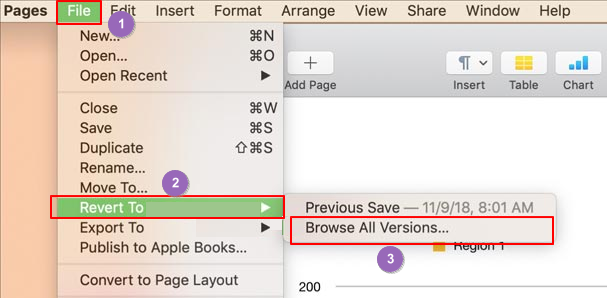
2단계. 타임라인을 따라 체크 표시를 클릭하여 버전을 찾아보세요.
3단계. 원하는 버전을 선택한 다음 "복원"을 클릭하여 문서를 해당 버전으로 복원합니다.
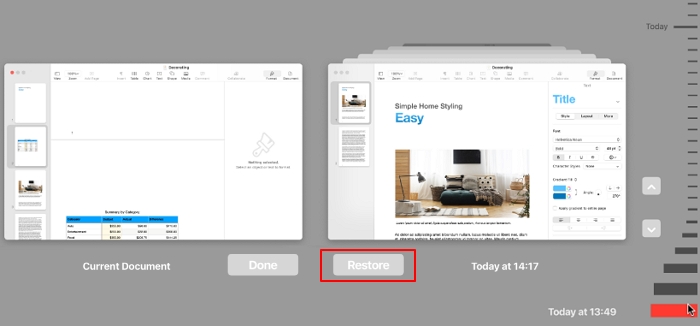
새 문서에서 이 버전을 복제할 수 있습니다. Option 키를 길게 누른 다음 "사본 복원"을 선택하세요. 이 게시물이 도움이 된다고 생각되시면 SNS에 공유하여 다른 사람들이 Mac에서 iCloud 파일 버전 기록을 보는 방법을 알 수 있도록 도와주세요.
보너스 팁: iCloud 파일을 효과적으로 백업하고 복원하세요
이 방법은 파일 버전에 iCloud 클라우드 동기화가 켜져 있는지, 아니면 OneDrive와 같은 다른 클라우드 동기화가 켜져 있는지에 따라 달라집니다. 켜져 있지 않으면 파일 기록 옵션을 사용할 수 없습니다. Mac에서 문서를 열어 이전 버전의 문서를 보고 복원하는 것 외에도, 타사 파일 복구 소프트웨어를 사용하여 Mac 문서의 이전 버전을 복원하는 것을 고려해 보세요.
Mac용 EaseUS 데이터 복구 마법사는 다음을 포함하여 이전 버전의 iCloud Drive 데이터와 Mac 문서를 복구할 수 있습니다.
- 이전 버전의 Excel 파일 복구
- Word 문서의 이전 파일 버전 복구
- PowerPoint 파일의 이전 버전 복구
- 이전 버전의 Pages 파일 복구
이전 버전의 파일을 포함하여 iCloud Drive 데이터를 복구하려면 다음 단계를 확인하세요.
1단계. iCloud 복구 선택
왼쪽 메뉴에서 iCloud 탭을 클릭한 후, "iCloud 계정에서 데이터 복구" 옵션을 선택하세요. 이후 "계속" 버튼을 눌러 iCloud 계정에 로그인합니다.
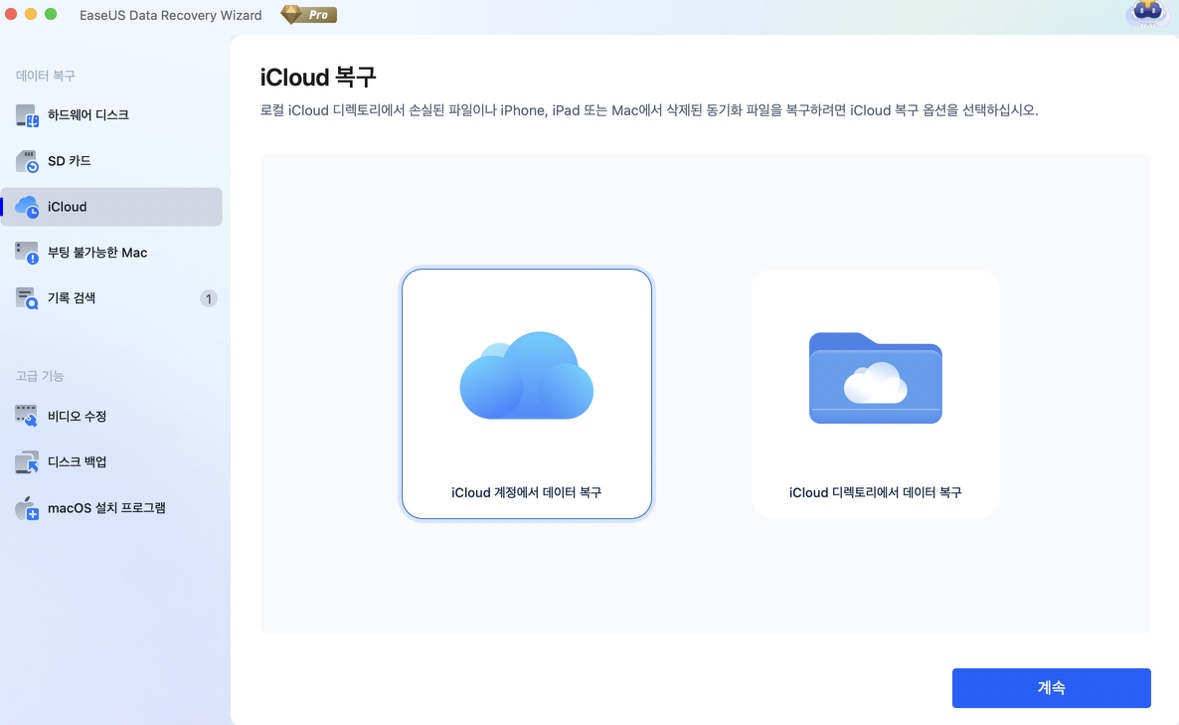
2단계. "iCloud 드라이브" 카테고리 선택
EaseUS 소프트웨어가 iCloud 계정 내 복구 가능한 모든 데이터를 신속하게 스캔합니다. "iCloud 드라이브" 카테고리를 확인한 뒤, "다음" 버튼을 클릭해 주세요.

3단계. iCloud 드라이브 데이터 복구
복원하고자 하는 iCloud 드라이브 데이터를 선택하고, 눈 모양 아이콘을 클릭하여 세부 정보를 미리 확인할 수 있습니다. 확인 후 "복구" 버튼을 눌러 데이터를 복원하세요.

4단계. 복구된 iCloud 드라이브 데이터 저장
Mac 하드 드라이브 내 안전한 위치를 선택하여 복구된 데이터를 저장할 수 있습니다. 또한, 복구된 파일을 DropBox, OneDrive, Google Drive 등 다양한 클라우드 드라이브에 저장하는 것도 가능합니다.

마무리
이 게시물에서는 Mac에서 iCloud 파일 버전 기록을 확인하고 이전 버전의 파일을 복원하는 방법을 소개합니다. 실수로 Word 문서를 덮어썼 더라도 걱정하지 마세요! EaseUS Mac 데이터 복구 소프트웨어를 사용하면 실수로 "저장" 버튼을 눌렀을 때 Word 문서의 이전 버전을 복구할 수 있습니다. 이 강력한 파일 복구 소프트웨어를 Mac에 설치하여 데이터 손실 없이 파일을 보호하세요!
iCloud 파일 버전 기록 FAQ
사람들이 iCloud 파일 버전 기록을 검색하여 과거 파일 버전을 복원할 때 자주 묻는 질문은 다음과 같습니다. 살펴보세요.
1. iCloud에 파일의 버전 기록이 있나요?
네, iCloud에는 복원 가능한 파일의 버전 기록이 있습니다. Mac에서 문서를 열고 "파일 > 다음으로 되돌리기 > 모든 버전 찾아보기"로 이동하세요. 타임라인을 따라 체크 표시를 클릭하여 버전을 찾아보고, 원하는 버전을 선택한 다음 "복원"을 클릭하여 문서를 해당 버전으로 복원하세요.
2. Mac에서 파일의 이전 버전을 복원하려면 어떻게 해야 하나요?
iCloud Drive에 파일을 동기화한 경우, 파일을 열고 "파일 > 다음으로 되돌리기 > 모든 버전 탐색"으로 이동하여 시간과 날짜별로 원하는 버전을 선택하세요. "복원" 버튼을 클릭하면 복원됩니다. Time Machine 백업에서도 동일한 방법을 사용할 수 있습니다.
이 글이 도움이 되셨나요?
-
EaseUS Data Recovery Wizard는 강력한 시스템 복구 소프트웨어로, 실수로 삭제한 파일, 악성 소프트웨어로 인해 잃어버린 파일 또는 전체 하드 드라이브 파티션을 복구할 수 있도록 설계되었습니다.
더 보기 -
이전보다 데이터 복구가 어려워진 현재의 고급 디스크 기술 때문에 완벽하지는 않지만, 우리가 본 것 중에서 EaseUS Data Recovery Wizard는 최고입니다.
더 보기 -
EaseUS Data Recovery Wizard Pro는 시장에서 최고로 평가되는 데이터 복구 소프트웨어 프로그램 중 하나로 알려져 있습니다. 파티션 복구, 포맷된 드라이브 복원, 손상된 파일 수리 등과 같은 고급 기능을 제공하고 있습니다.
더 보기
관련 인기글
-
![author icon]() Yvette/Sep 03, 2025
Yvette/Sep 03, 2025 -
![author icon]() Yvette/Apr 29, 2025
Yvette/Apr 29, 2025 -
[2025년] Mac 데이터 정리 프로그램 추천 Top5
![author icon]() Yvette/Apr 29, 2025
Yvette/Apr 29, 2025 -
macOS Ventura 업데이트가 표시되지 않는 문제를 해결하는 방법-EaseUS
![author icon]() Yvette/Sep 03, 2025
Yvette/Sep 03, 2025